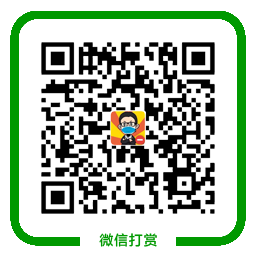别再花钱去水印!这款免费AI软件,一键去除视频静动态水印
又到周末分享软件工具的时刻了,上次给大家分享的AI去除视频水印软件AI一键去除视频水印工具,有小伙伴反馈不好用。
HitPaw已经挺强的了,这还不好用,你要说科大讯飞的soundview不好用,那现在确实如此,新注册的用户已经不送积分。
既然没有满足大伙儿的需求,老马经过一番倒腾,今天再次掏出一款AI去视频水印工具,绿色免安装的Windows版本,完全免费。
这款工具功能十分简单实用,同时支持去除静态水印和动态水印,去水印的速度也很快,可以使用CPU或GPU进行处理。
当然,这也跟你的电脑硬件有关,电脑硬件越强,处理速度就越快,优先推荐大家使用GPU显卡去处理,比如3060以上显卡。
软件叫哈哈去水印字幕,是的,字幕也是一样去除的,下载地址老马放在了文末,有一个版本是50系英伟达显卡专用的,另外一个版本则理论支持所有显卡。
下载的时候注意一下就行,文件名称不带英伟达50系的随便下,如果自己的电脑显卡是英伟达什么5060、5070的,那就下载英伟达50系的版本。
啰嗦了,下面直接介绍软件的操作界面,请按照数字编号对应查看。第一次双击启动软件需要等待一会儿,软件加载需要点时间,不是没反应,或者你没打开。
别双击软件之后,发现没反应,又去双击一下,这样就重复打开了,老马刚开始也是这样傻傻地双击打开了几次,双击一次就行了,然后等待一会儿,软件启动后如图:
①是打开加载你要去除水印的视频,视频的时长没有限制。
②是选择处理的硬件设备,默认是CPU处理,如果你没有显卡,或者显卡很垃圾,那就用CPU。
有显卡就切换到NVIDIA(英伟达)显卡,或者Intel显卡。
这里的Intel显卡一般就是有些电脑的集成显卡,不支持AMD显卡。
③是识别模式的选择,也就是去水印的三种模式,包括静态水印,动态水印和字幕。
所谓静态水印,一般就是固定在左上角、左下角、右上角、右下角的文字或者图标水印,是不动的。
换言之,动态水印就是在视频画面上飘来飘去的,相信大家也看到过,跟一个弹珠一样,上下左右来回弹。
字幕就好理解了,一般位于视频居中靠下方的位置。所以你要去除什么样的水印,就选择什么样的识别模式。
④是去除模式的选择,有什么内容检测、高斯模糊、颜色填充、AI去除和覆盖图片,如果你不懂或者不想尝试,那就无脑选择AI去除即可。
其它的也没什么好介绍的了,软件正中间是视频的预览框,打开视频后,拖动下面的播放条,可以定位到有水印的帧。
蓝色框是用于框选静态水印的,而绿色的跟踪框是用于跟踪动态水印的。其实就蓝绿两个框,大家操作的时候就知道怎么区别了。
接下来分别给大家演示静态水印、动态水印、字幕的去除操作。
1、AI去除静态水印
老马准备了一个豆包生成的AI视频,静态水印的位置在左上角,刚好这个位置的画面有一个太阳,阳光照射下,去除水印时对光流的处理就很考验模型。
有些AI模型去除后,会产生透明磨玻璃的遮罩,水印虽说没了,但感觉又加了一层水印,效果就很烦人,下面是没去水印之前的视频:
视频地址:https://www.majiabin.com/AI/motuocheshui.mp4
然后我们打开软件,再打开视频,就能看到一个蓝色的框,拖动蓝色的框,在框的边缘用鼠标拉伸调整大小,框选住左上角水印的位置。
识别模式选择静态水印,去除模式选择AI去除,设备选择NVIDIA显卡,视频码率默认就行,点击一下右边的预览蓝色框,你就能看到当前这帧画面的水印去除效果,如图:
预览蓝色框之后,静态水印去除没啥问题了,我们就直接点“去除水印/字幕”,这时会弹出一个视频处理中的进度条窗口。
有时候处理进度超过100%了还没结束,没关系的,等待这个窗口自动关闭消失掉,就算处理完了,最终去水印效果如下:
视频地址:https://www.majiabin.com/AI/motuochewushui.mp4
可以看到,去除左上角水印后的效果还是挺完美的,基本看不到任何痕迹,而没有多余的透明遮罩。
2、AI去除动态水印
老马用剪映给视频加了一个飘来飘去的动态水印,动态水印的动态效果都不是固定的,不同的视频不一样,下面是未去除动态水印的视频:
视频地址:https://www.majiabin.com/AI/youzaishui.mp4
然后还是打开软件,其它的设置保持不变,识别模式选择动态水印,如果水印移动的速度较快,我们就需要把“间隔跟踪帧率”设置得低一些,老马这里就设置成10。
如果去除水印的效果不好,你们也可以根据实际情况去调低一点。检测模式这里默认“未识别到帧显示,异常显示”的设置即可。
打开视频后,用鼠标移动蓝色的框,调整框的大小,框选住水印的位置,接着点击“识别水印”。
这个时候水印内容就会显示出来,由于老马加的这个动态水印是四个汉字,所以水印内容这里就显示“我是水印”。
下一步点击“开始跟踪水印”,软件会自动去跟踪视频每一帧水印所处的不同位置,等待跟踪完成即可,如图:
跟踪水印完成后,我们在“开始跟踪水印”的右边,勾选上“显示跟踪框(绿色)”的选项,这时左侧的视频画面就会出现多一个绿色的框。
然后我们看“跟踪记录”,点击“下一个异常”,发现在第271帧的时候出现了一个异常,记录文字显示为黄色,如图:
处理异常的方法很简单,我们在左侧的视频画面上,用鼠标移动绿色的框,使其框选住水印即可,如图:
接着我们再点“下一个异常”,发现已经没有异常了,确认所有异常都处理完毕,最后点击“去除水印/字幕”,等待软件处理完即可。
去除动态水印是比较费时费力的,有时候会发现AI自动跟踪水印的位置不对,有水印会漏出来,去除不完整。
这里老马就给大家补充个小技巧,你可以手动拖动视频的播放进度条,一点点拖动,发现绿色框没有框选住水印的地方,就用鼠标去调整框选住。
这样检查一遍,比处理异常更好一点,因为有些异常是没有显示出来的,总之一次没有去除完整的片段,可以二次再去除一下。
最终去除动态水印后效果如下:
视频地址:https://www.majiabin.com/AI/youzaiwushui.mp4
可以看到,前面一段去除的效果还行,后面的一段的水印没有被跟踪检测到,文章篇幅问题,老马就不再花时间重新去处理了,这个二次去除一下还是可以的。
3、AI去除字幕
字幕的去除跟静态水印很类似的,位置比较固定,也不会浮动,相对处理起来就没有动态水印那么麻烦,老马准备了一段音乐视频带字幕的,如下:
视频地址:https://www.majiabin.com/AI/congrongshui.mp4
首先打开软件,识别模式选择字幕,勾选“检测字号”,默认勾选字幕居中检测,如果你的字幕是竖着的,那就勾选非居中字幕擦除。
这段视频前面几秒是没有字幕的,我们用软件打开视频后,需要拖动一下播放进度条,拖到有字幕显示的画面。
然后移动蓝色框,调整框的大小,框选住字幕,点击检测字号左边的“获取”按钮,就能获取到当前字幕的字体大小,如图:
这时也可以点击一下预览蓝色框,就能看到字幕被去除后的效果。字号大小浮动像素默认就行,极个别情况下才会出现有些字幕里面的文字大小不一样的,最后的点击“去除水印/字幕”就行了,去除字幕后效果如下:
视频地址:https://www.majiabin.com/AI/congrongwushui.mp4
字幕去除的效果相当OK了,要知道老马准备的这个视频,拍摄的时候镜头还是晃来晃去的,正常去除一些电影电视剧视频的话效果更好。
好了,总结一下,这款软件总的来说无论是速度还是效果,都不比上次推荐的HitPaw差,至于动态水印嘛,处理起来稍微麻烦点,需要多次操作。
下面是网盘的下载链接,由于压缩包里面包括了一些软件库跟AI模型,所以文件比较大。
软件网盘下载地址:https://pan.quark.cn/s/e57901f314c9
好了,以上就是今天的分享,欢迎关注、点赞、转发一键三连。有任何问题和需求请在评论区留言,回见!